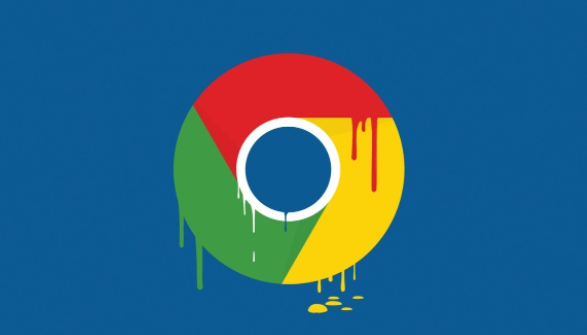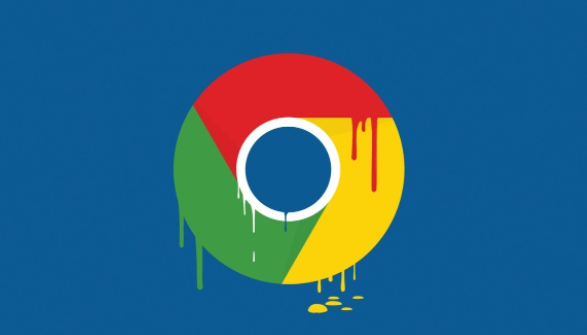
以下是针对“
谷歌浏览器下载安装包下载速度慢优化方案”的教程内容:
打开谷歌浏览器,在
地址栏输入`Chrome://flags`并按下回车键。进入实验性功能页面后,在搜索栏中输入【downloading】关键词。找到名为【Parallet download】的选项,其默认状态为Default,点击右侧下拉箭头将其更改为【Enabled】。完成设置后点击【Relaunch】按钮重启浏览器,即可启用多线程下载支持。与单线程模式相比,多线程技术通过建立多个连接通道同时发起下载请求,显著提升大文件传输效率。
若需进一步加速,可结合网络环境调整策略。优先使用有线网络连接替代Wi-Fi,减少信号干扰带来的带宽损耗。同时关闭其他占用带宽的设备或应用程序,例如视频流媒体、在线游戏等高流量服务,确保更多网络资源集中于浏览器下载任务。
清理缓存数据也能改善下载性能。进入浏览器设置菜单,选择“隐私与安全”下的“清除浏览数据”,勾选并删除缓存的图片及文件。过多的临时存储可能拖慢系统响应速度,定期维护有助于保持最佳运行状态。
尝试更换镜像源服务器获取安装包。访问第三方可信软件下载站点(如国内知名IT论坛附件区),手动下载最新版Chrome离线安装程序。此类平台通常部署了CDN加速节点,能够提供更稳定的下载速率。
对于持续存在的低速问题,建议检查本地防火墙或安全软件设置。部分防护工具可能会限制浏览器的网络访问权限,导致下载受限。暂时禁用相关拦截功能进行测试,确认是否由安全策略引起速度瓶颈。
通过上述步骤逐步操作后,用户能够有效提升
谷歌浏览器安装包的下载速度。所有方法均基于官方技术支持文档推荐的实践方式,结合社区验证过的有效方案,可根据实际使用场景灵活组合调整。